Mensen die op afstand werken, weten dit maar al te goed. Open je kalender en je ziet meerdere Vergaderingen in Zoom gepland gedurende de week.
En laten we eerlijk zijn, je zult waarschijnlijk niet volledig opletten tijdens alle vergaderingen, noch alles onthouden wat besproken is.
Volgens een onderzoek van Microsoft, 42% van de deelnemers aan vergaderingen multitasken in een typische week.
Daarom is het belangrijk om aantekeningen en opnames van vergaderingen te maken of er toegang toe te hebben. Maar wie kan op de sprekers letten en alles nauwkeurig en snel noteren? Niet velen van ons.
Maar dit proces kan een stuk eenvoudiger met de juiste hulpmiddelen en een aantal handige tips.
In deze post laten we u zien hoe u snel en gemakkelijk notities kunt maken, inclusief manieren om het proces te automatiseren. Binnenkort heb je alle tools in handen om elke keer weer gedetailleerde en bruikbare aantekeningen te maken voor vergaderingen in Zoom.
60-seconden samenvatting
- Zoom Notes is een functie in Zoom die automatisch aantekeningen maakt van vergaderingen met behulp van Zoom's Companion
- Zoom helpt bij het transcriberen van vergaderingen en het vastleggen van sleutelpunten en actiepunten tijdens gesprekken, waardoor het gemakkelijker wordt om georganiseerd te blijven
- Effectief aantekeningen maken met Zoom omvat drie fasen. Plan voor de vergadering de sleutelpunten en stel doelen. Maak tijdens de vergadering duidelijke aantekeningen over belangrijke onderwerpen. Bekijk achteraf uw aantekeningen en organiseer ze in Taken
- ClickUp Notepad helpt u snel aantekeningen te maken tijdens vergaderingen, terwijl u met ClickUp Docs meer gedetailleerde invoer kunt maken en de informatie kunt koppelen aan uw werkstroom
- ClickUp Brain gaat nog een stapje verder door uw aantekeningen om te zetten in actie-items en de volgende stappen automatisch uit te zetten
- Een veelgemaakte fout is dat u elk woord van de vergadering opschrijft, waardoor het moeilijk wordt om later de sleutelpunten terug te vinden
- Het niet opvolgen van actie-items kan ook leiden tot gemiste deadlines, terwijl ongeorganiseerde aantekeningen moeilijk terug te vinden zijn
- U kunt deze fouten vermijden door u te concentreren op het samenvatten van sleutelpunten en beslissingen en de krachtige functies van ClickUp te gebruiken voor een betere organisatie, doorzoekbaarheid en opvolging van items van vergaderingen
Wat zijn Zoom aantekeningen?
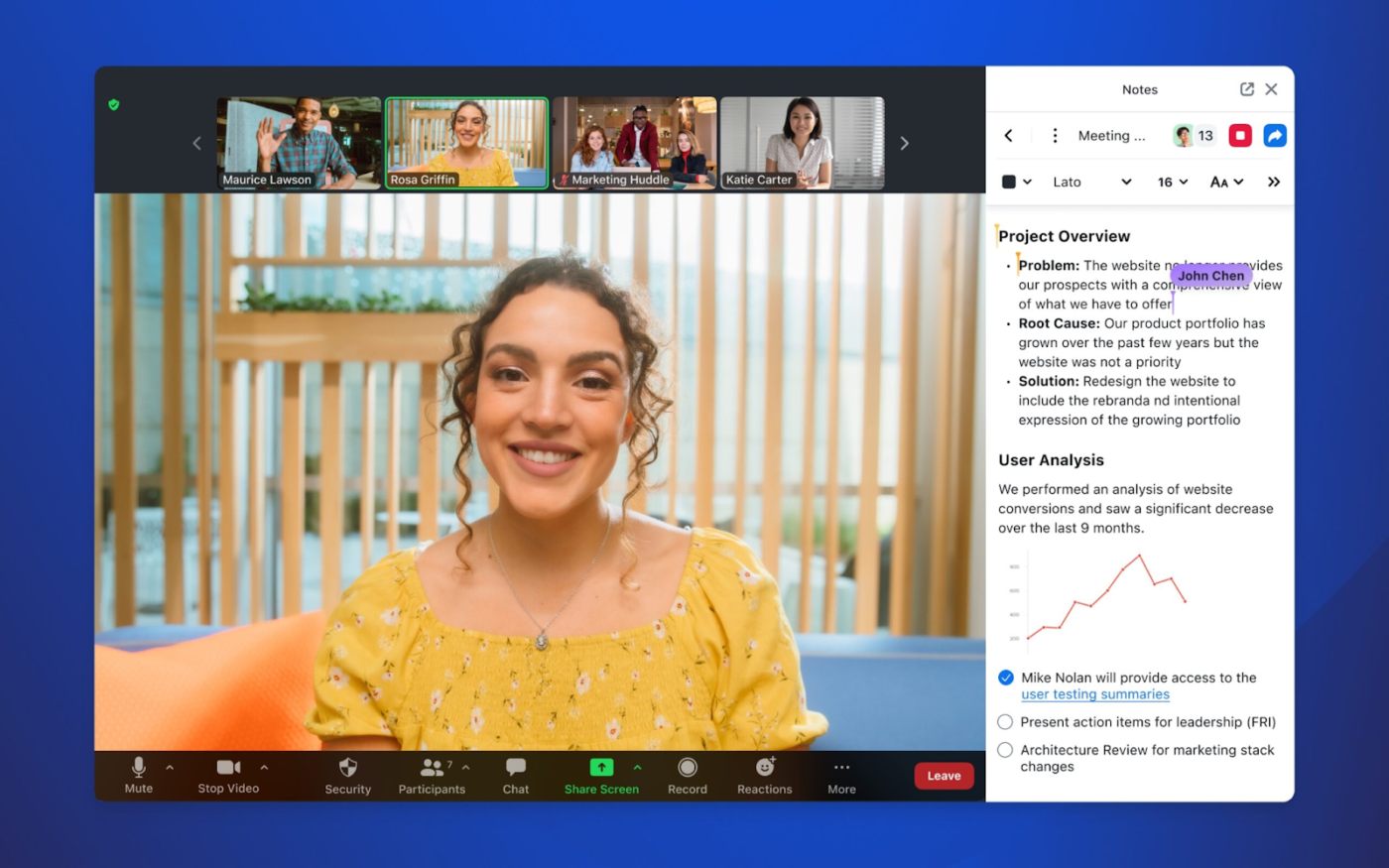
via Zoom Zoom Notes is een handige functie in het populaire platform voor videoconferenties waarmee je aantekeningen kunt maken en delen met anderen tijdens vergaderingen. Je kunt een nieuwe aantekening starten of een bestaande openen tijdens een gesprek. Eenmaal gedeeld, kan iedereen meedoen en samenwerken om de belangrijke details in realtime vast te leggen.
En dat is nog niet alles: je kunt hier ook agenda's maken en delen met je team! En wanneer het gesprek is afgerond, zijn die aantekeningen gemakkelijk te formatteren en klaar om met iedereen te delen.
Het mooie van deze functie is dat ze zonder extra kosten beschikbaar is voor alle gebruikers van het Zoom-platform.
💡Pro Tip: Zet live transcripties aan in vergaderingen in Zoom door op de knop naast Opnemen te klikken. Dit genereert ondertiteling voor alle sprekers. U kunt het transcript later openen om uw vergadering sneller te laten verlopen.
Waarom Zoom aantekeningen een Game-Changer zijn voor productiviteit
👉🏼 In 1885 introduceerde de Duitse psycholoog Hermann Ebbinghaus de vergeetcurve. Hij toonde aan hoe een nieuw verworven stukje informatie uit het geheugen verdwijnt als het niet wordt versterkt.
Stel je nu de hoeveelheid informatie voor die op je afkomt tijdens één werkdag. Vertrouwen op je geheugen om alles te onthouden wat er tijdens je Zoom-gesprek is besproken, is een recept voor een ramp. Daarom aantekeningen!
Dit is hoe het je productiviteit vereenvoudigt en ten goede komt:
- Houdt je hersenen gefocust en betrokken: Als je schrijft of typt, luister je niet alleen-je verwerkt en vat samen wat er wordt gezegd, waardoor je het later gemakkelijker kunt begrijpen en onthouden
- Houdt discussies en abonnementen van vergaderingen duidelijk bij: Aantekeningen geven aan wie wat doet en brengen de volgende stappen in kaart zodat niets wordt vergeten
- Verbetert de communicatie en samenwerking: Gedeelde aantekeningen zorgen ervoor dat iedereen op dezelfde pagina blijft. Samenwerken in vergaderingen vermindert verwarring en maakt het gemakkelijker om miscommunicatie te voorkomen
- Bevordert actief leren: Aantekeningen maken verbetert de manier waarop je informatie verwerkt en begrijpt. Het helpt ook om sleutelpunten en verbindingen te vinden en stimuleert kritisch denken
- Werkt als een gids voor toekomstige besluitvorming: Aantekeningen slaan beslissingen, voortgang van projecten en teamdiscussies op één plek op. Dit kan ook een waardevolle bron zijn voor het inwerken van nieuwe medewerkers en het begrijpen van strategieën uit het verleden
Ook lezen: 20 Zoom tips en trucs voor betere video vergaderingen
Hoe Zoom aantekeningen maken automatiseren
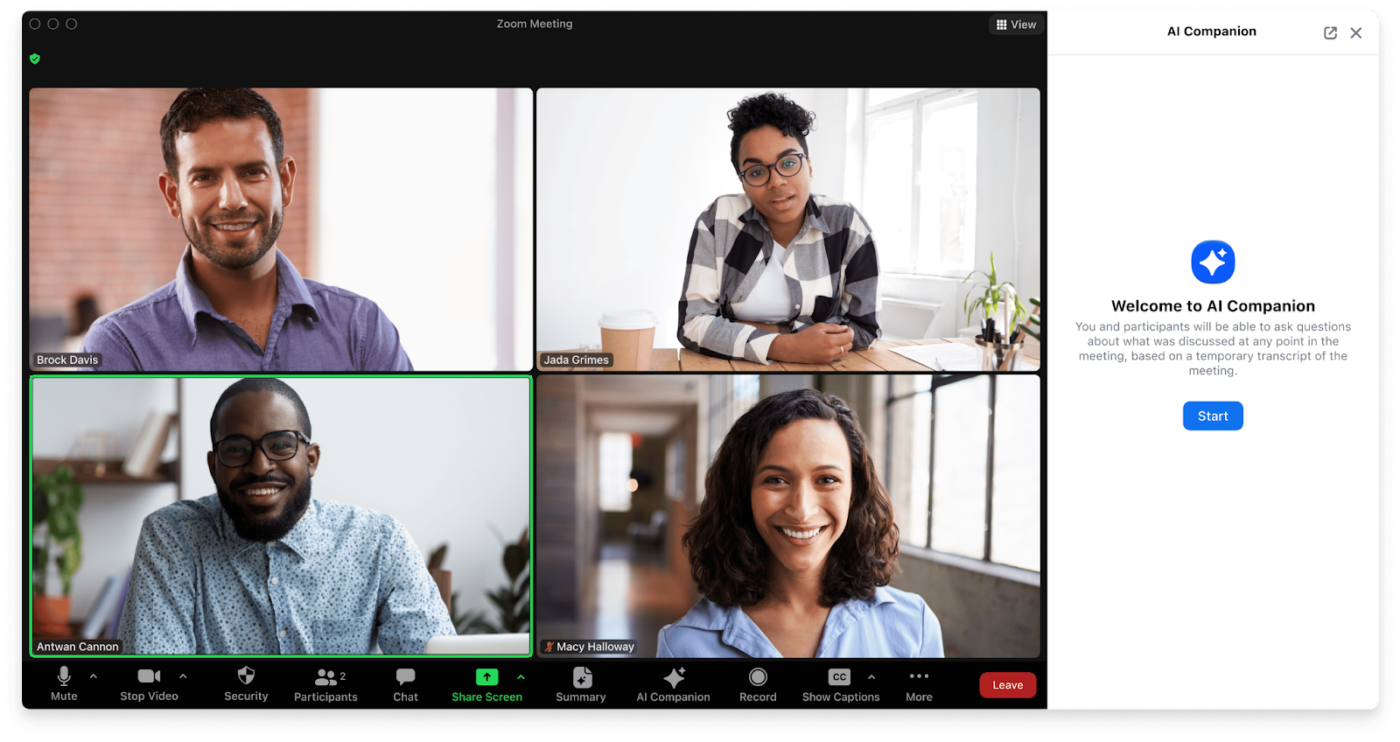
via Zoom
Je kunt het proces van aantekeningen maken automatiseren met de AI Companion van je Zoom account.
Deze AI hulpmiddel voor notuleren voegt zich bij je vergaderingen of webinars in Zoom om automatisch aantekeningen te maken. Het transcribeert het gesprek terwijl je praat en geeft een gedetailleerde samenvatting van het gesprek.
De tool kan vertellen wie er spreekt, actiepunten bijhouden en sleutelbeslissingen in realtime markeren.
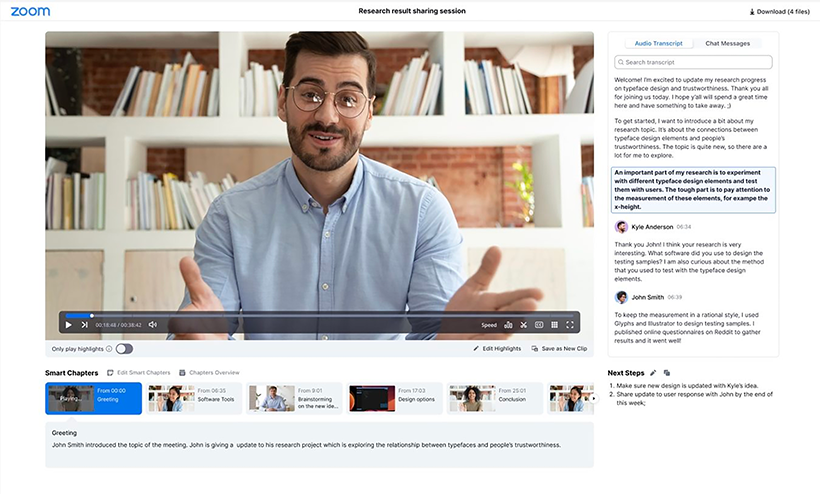
via Zoom Sommige gebruikers van Zoom vonden deze nauwkeurigheid echter twijfelachtig tijdens complexe gesprekken. Hoewel het werkt voor eenvoudige gesprekken, heeft de tool vaak moeite met overlappende gesprekken, het herkennen van technische termen of het begrijpen van industriespecifieke taal.
Het resultaat kan zijn dat je extra tijd kwijt bent aan het corrigeren van de aantekeningen, waardoor het bijna net zo tijdrovend is als wanneer je ze handmatig zou moeten maken.
Om nog maar te zwijgen van het feit dat het zoeken in Zoom Notes naar de exacte informatie die je nodig hebt een moeizaam proces is. Bovendien moet je, als je de bruikbare informatie wilt gebruiken, van platform wisselen en alles handmatig invoeren in andere content management tools.
Dus waarom niet daar beginnen?
As de alles app voor werk, ClickUp/%href/* voegt taken, documenten, vergaderingen en kennisbeheer samen in één krachtig, AI-ondersteund productiviteitsplatform.
Maar hoe kun je aantekeningen maken automatiseren met ClickUp?
Gelukkig is er ClickUp's krachtigere native AI assistent, ClickUp Brein biedt de perfecte oplossing.

Laat ClickUp Brain uw aantekeningen van vergaderingen in Zoom samenvatten met één klik op de knop
Met ClickUp's Zoom integratie u kunt uw Zoom aantekeningen in ClickUp importeren en ClickUp Brain de rest laten doen. Het kan sleutelpunten, discussies en actie items samenvatten in slechts een klik. Heb je weinig tijd of moet je nog een aantekening van de vergadering transcriberen? Ook dat kan ClickUp Brain doen.
De tool kan ook zijn toon, taal en creativiteitsniveau aanpassen aan jouw behoeften. Of je nu aantekeningen moet vertalen voor een wereldwijd team of een consistente schrijfstijl moet aanhouden, het kan zich aanpassen aan je behoeften.
ClickUp Brain kan uw aantekeningen ook omzetten in bruikbare Taken, maar daarover later meer.
Ook lezen:
Hoe je vergaderingen in Zoom leidt als een expert: tips, trucs en best practices
Effectieve aantekeningen maken met Zoom
Aantekeningen maken betekent niet dat je elk woord tijdens een gesprek moet noteren. Stel je voor dat je pagina's en pagina's van je vergadering van een uur moet doornemen! Het idee is om items te identificeren en te markeren waar je later aan moet werken.
Natuurlijk, AI aantekeningen maken is hier je vriend. Maar actief aantekeningen maken zorgt er ook voor dat je op de hoogte blijft. Schrijf punten op die je aan het einde van het gesprek misschien wilt verduidelijken en versterk ze. Of noteer gewoon problemen die je verder met je team wilt bespreken. Laten we eens kijken hoe je dit goed kunt doen.
🧠 Leuk weetje: Ken je Zoom-moeheid? Het verklaart de uitputting die wordt veroorzaakt door lange video gesprekken. Een belangrijke oorzaak is de buitensporige behoefte om te oogcontact van dichtbij .
Voor de vergadering
Als jonge scout hoorde je waarschijnlijk vaak "Wees voorbereid". Door aantekeningen te maken voor vergaderingen werk je weer met hetzelfde motto.
Hier zijn een paar tips om je voor te bereiden op de vergadering:
- Begin met het zorgvuldig doornemen van de agenda of uitnodiging van de vergadering om de belangrijkste onderwerpen en doelen te begrijpen. Als die er niet is, vraag de organisator dan naar het doel van de vergadering
- Maak je app voor aantekeningen klaar. Als je een digitaal hulpmiddel gebruikt, test het dan van tevoren om problemen tijdens het gesprek te voorkomen.
- Maak een eenvoudig sjabloon voor de vergadering met secties als "Agendapunten", "Belangrijke punten", "Actiepunten" en "Vragen" Dit helpt je om snel aantekeningen te maken tijdens het gesprek
- Controleer vervolgens uw installatie Zorg ervoor dat uw computer is opgeladen, dat uw internet stabiel is en dat u zich op een rustige, goed verlichte plek bevindt. Sluit extra browsertabbladen en apps om afleiding te voorkomen
- Als de vergadering bedoeld is om een specifiek document of materiaal te bespreken, neem het dan vóór het gesprek door. Download of print alle rapporten, presentaties of andere bronnen die je nodig hebt voor een betere context
- Bepaal wat je uit de vergadering wilt halen. Het kan gaan om project updates of toekomstige abonnementen, maar een duidelijk doel zal je helpen om de juiste aantekeningen te maken
- Bereid tot slot vragen voor die je wilt stellen of onderwerpen waarvan je zeker wilt weten dat ze besproken worden
Tijdens de vergadering
De effectiviteit van je aantekeningen tijdens de vergadering hangt sterk af van de strategie die je volgt. Enkele populaire zijn: De Cornell Methode (perfect voor wie houdt van een duidelijke structuur en de aantekeningen later nog eens wil nalezen): Je maakt je aantekeningen in 3 secties - één voor de sleutelpunten en details, een andere voor sleutelwoorden of vragen, en de laatste voor de samenvatting van de vergadering
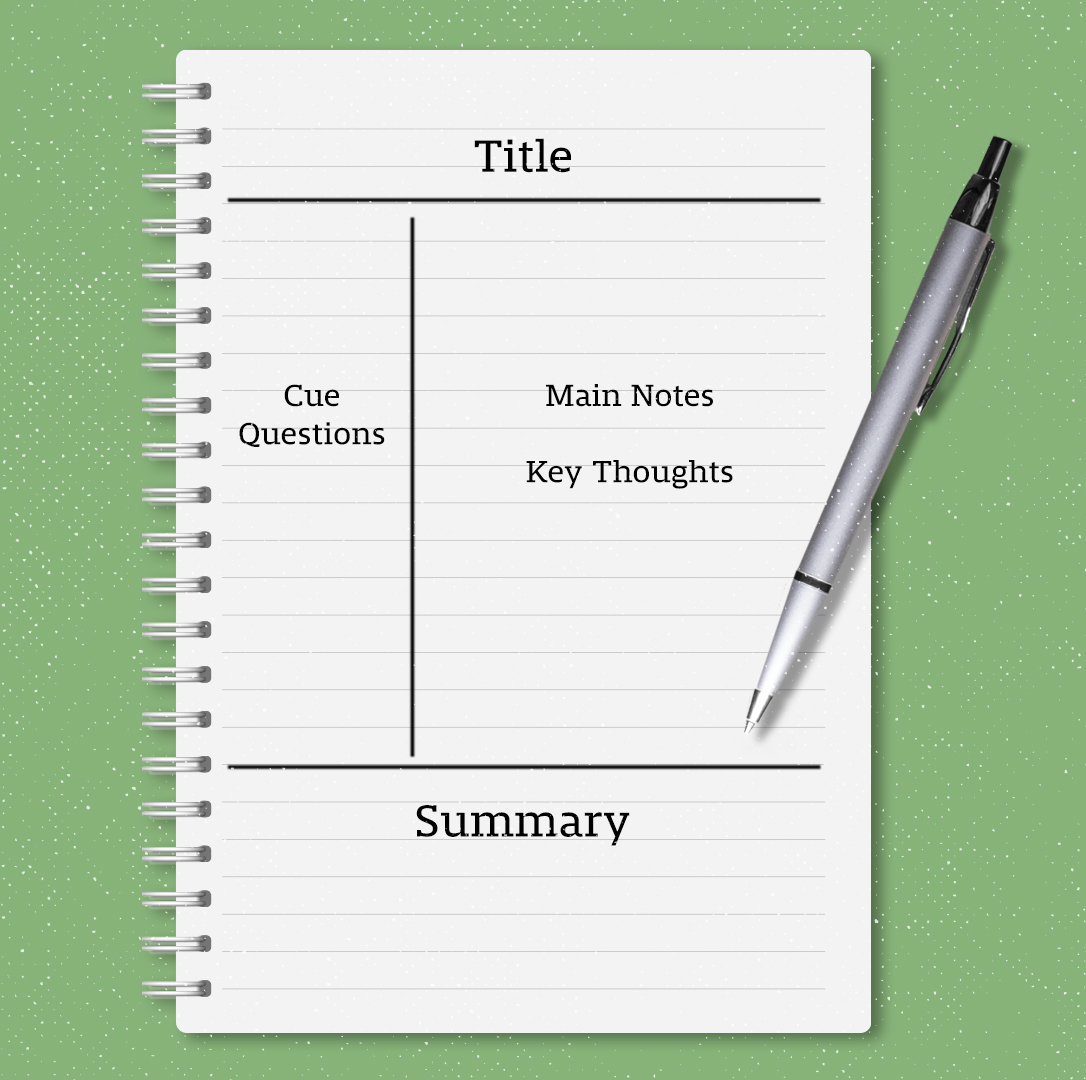
- Box Methode (geweldig voor alle visuele leerlingen): Je verdeelt je pagina in boxen, met elk box voor een ander onderwerp of punt, en vult ze in naarmate de vergadering vordert
- Outlining (voor degenen die de voorkeur geven aan een stap-voor-stap proces): Je schrijft je aantekeningen in een lijst, met koppen voor hoofdonderwerpen, en voegt details toe als subpunten eronder
Maar een strategie hebben en alles woord voor woord opschrijven is niet genoeg - je moet je actief concentreren op luisteren en de belangrijkste ideeën, taken en beslissingen vastleggen. Gebruik snelkoppelingen, afkortingen of symbolen om het gesprek bij te houden.
tip: Als het te snel gaat, aarzel dan niet om een pauze te vragen vergadering samenvatten of verduidelijking van sleutelpunten.
Na de vergadering
Als de vergadering voorbij is, is het tijd om je aantekeningen te ordenen en te bekijken. Probeer ze binnen een uur door te nemen, nu de details nog vers zijn.
Hier is een checklist van alles wat je Nog te doen staat:
- Organiseer je notities in een duidelijk, gemakkelijk te lezen document
- Herschrijf je werk netjes en zet afkortingen om in volledige zinnen
- Markeer sleutelpunten zoals beslissingen, taken en deadlines
- Gebruik kleuren om informatie te sorteren. Bijvoorbeeld rood voor deadlines en groen voor Taken
- Voeg een samenvatting toe met de belangrijkste punten, sleutel beslissingen en actie items met verantwoordelijkheden en deadlines
- Beheer je aantekeningen fysiek of gebruik een digitaal platform om ze te ordenen op project, datum of team, en gebruik duidelijke namen
Integraties gebruiken voor een beter beheer van aantekeningen
Uw aantekeningen zijn gemaakt om duidelijkheid te verschaffen. Maar ze handmatig beheren kan die duidelijkheid snel in chaos veranderen. Voorkom verwarring door uw aantekeningen van vergaderingen aan uw bestaande productiviteitstoepassingen.
Natuurlijk kunt u het gedoe van het springen tussen verschillende platforms vermijden met ClickUp's alles-in-één productiviteitsplatform.
📮ClickUp Insight: Bijna 40% van de professionals voelt zich gedwongen om direct na elke vergadering actie items op te volgen.
volgens onderzoek door ClickUp , ondanks de intentie van de meeste mensen om vergaderingen te doen, lukt het ze niet om dat te doen. De reden? Action items zijn vaak verspreid en missen zichtbaarheid door de huidige communicatiekanalen die verdeeld zijn tussen e-mail (42%) en instant messaging (41%)._
_ClickUp maakt de overgang van discussie naar actie soepeler als de alles-in-één app voor werk. Het brengt je vergaderingen, aantekeningen en taken samen op één platform voor een hogere productiviteit van vergaderingen
Zet uw aantekeningen om in georganiseerde Taken met ClickUp-taak
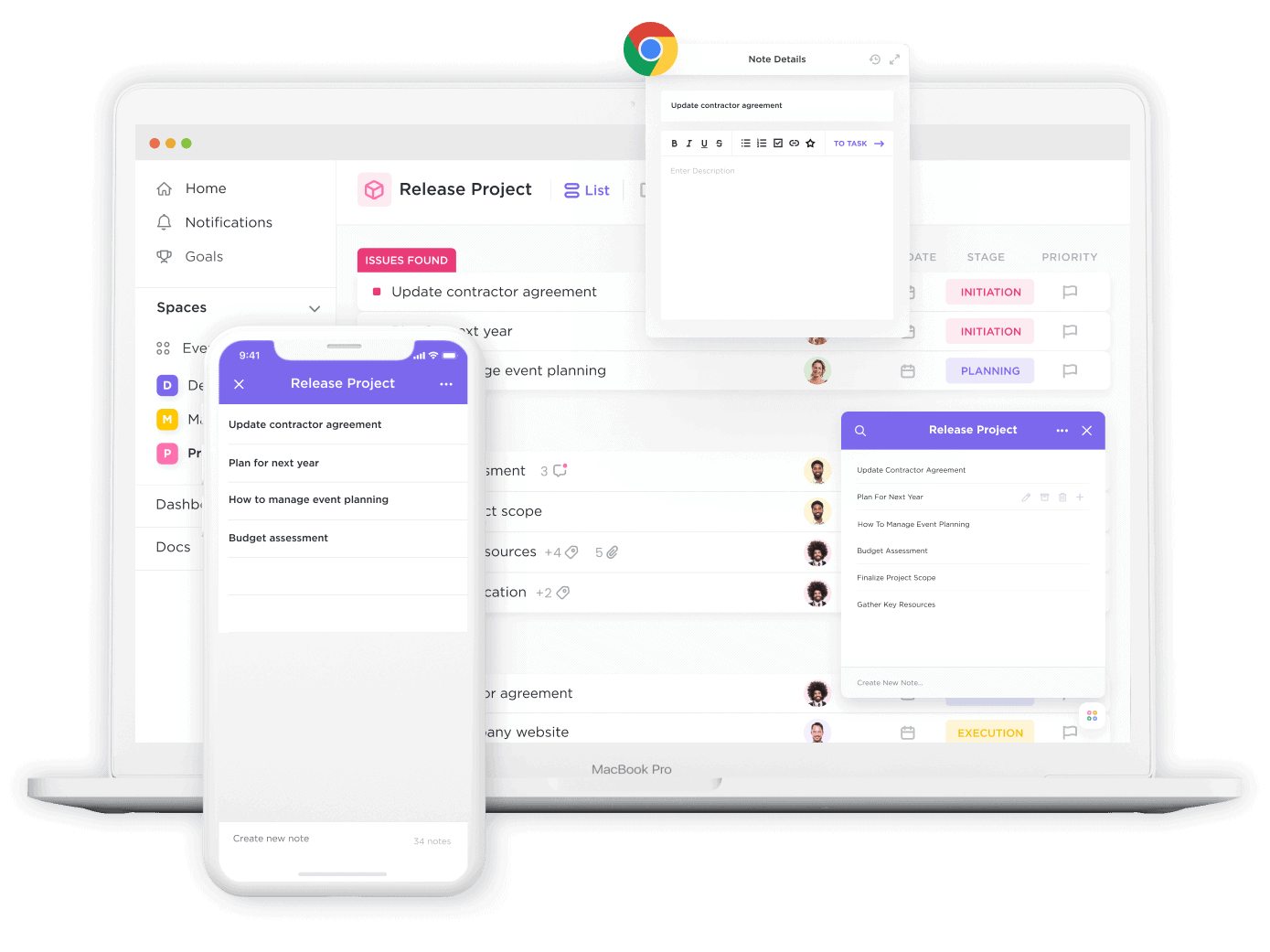
Gebruik ClickUp Notepad om belangrijke punten op te schrijven terwijl u binnen de ClickUp-werkruimte blijft
U kunt uw statische Zoom aantekeningen in vier eenvoudige stappen omzetten in impactvol werk.
Stap 1: Begin met ClickUp's Zoom integratie en spring in een geplande vergadering (of maak een nieuwe) rechtstreeks vanuit de relevante ClickUp-taak .
Stap 2:
- Maak tijdens de vergadering handmatig aantekeningen met behulp vanClickUp Kladblok ofClickUp Documenten.
ClickUp Blocnote
ClickUp Notepad is ideaal voor het maken van snelle aantekeningen of checklists. ClickUp Docs zijn beter voor het maken van meer gedetailleerde aantekeningen, zoals agenda's of abonnementen voor projecten.
Deze documenten zijn gemakkelijk te bewerken met de uitgebreide bewerkingstools in ClickUp, zoals kopteksten, lijsten met opsommingstekens, genummerde lijsten, banners en tabellen. Deze elementen verbeteren ook de leesbaarheid van uw aantekeningen. En het beste deel? U kunt ze in realtime delen met uw team (en ze zelfs samen bewerken), zodat iedereen op dezelfde pagina blijft
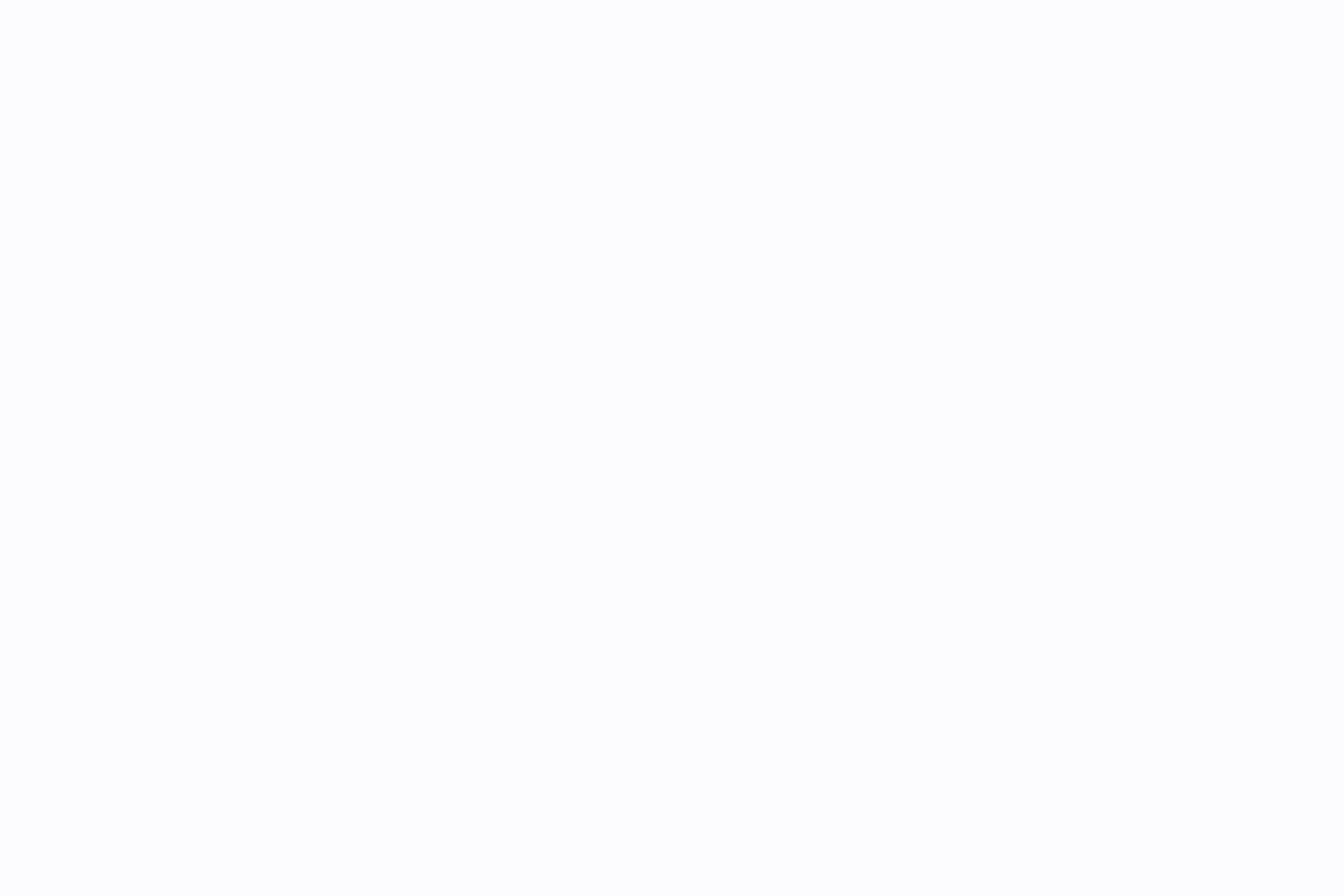
Werk in realtime samen met uw team op ClickUp
- Ontvang het transcript en de opname van uw vergadering (indien ingeschakeld) automatisch binnen uw Taak nadat de vergadering is afgelopen. U kunt zelfs eenAutomatisering in ClickUp om de deelnemers aan de vergadering op de hoogte te stellen wanneer dit gebeurt, zodat iedereen meteen toegang heeft tot al het vergadermateriaal.
/cta/ https://clickup.com/blog/wp-content/uploads/2025/01/ClickUp-Brain-4.gif ClickUp Brein https://app.clickup.com/login?product=ai&ai=true Probeer ClickUp Brain /$$$cta/
Zodra dit is gebeurd, kunt u ClickUp's eigen AI-assistent vragen, ClickUp Brein om de discussie samen te vatten en actie-items te ontdekken uit het transcript zonder dat u dingen handmatig hoeft te documenteren tijdens de vergadering
Stap 3: Nu is het tijd om ClickUp-taken en -subtaken te maken en deze aan uw teamleden (of uzelf) toe te wijzen om de actiepunten op te volgen. Markeer gewoon een invoer in uw Kladblok of Documenten om deze om te zetten in een taak en voeg een toegewezen persoon en deadline toe.
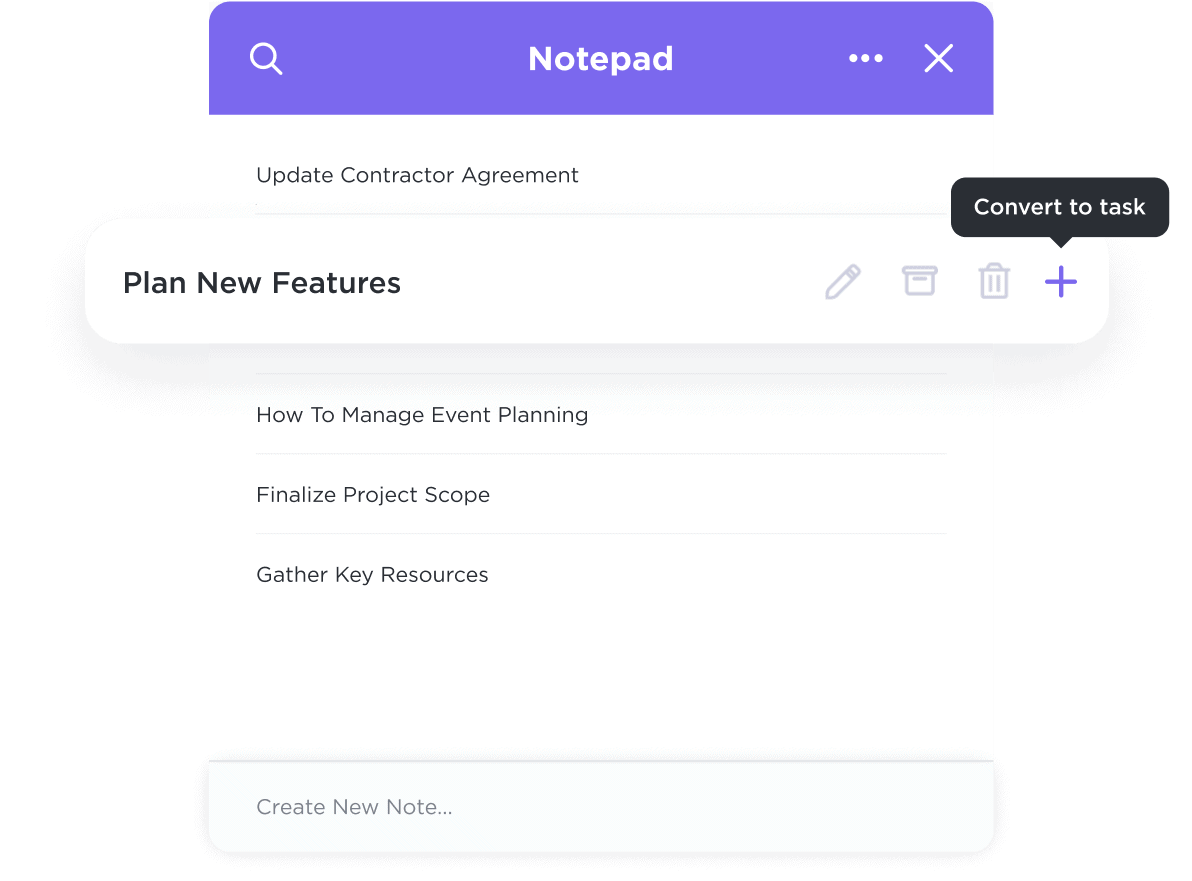
Zet je aantekeningen direct om in taken, stel deadlines in en wijs ze toe aan de respectievelijke teamleden
Met ClickUp-taak kunt u verantwoordelijkheden en deadlines rechtstreeks uit uw aantekeningen halen. Stel prioriteiten in, houd de voortgang bij en zorg ervoor dat u niets mist bij de taken.
Ik ben een grote fan van ClickUp. De beste functie die het heeft (die niemand anders heeft) is dat je al je aantekeningen in Docs kunt bewaren en dat ze geïntegreerd zijn met Taken... Dus je kunt een zin uit een document markeren en er met de rechtermuisknop op klikken om er een Taak van te maken. Dit is superhandig als ik mijn aantekeningen van een telefoongesprek van een uur wil omzetten in afzonderlijke Taken... en ik hoef ze niet over te typen of zelfs te kopiëren/plakken.
Jon Mervis, consultant Salesforce, Blue Engine-oplossingen
consultant Salesforce, Blue Engine-oplossingen
Als u hulp nodig hebt, bevat de uitgebreide sjabloonbibliotheek van ClickUp meerdere sjablonen voor aantekeningen van vergaderingen voor alle scenario's.
ClickUp sjablonen om uw vergaderingen te ondersteunen
/cta/ https://clickup.com/blog/wp-content/uploads/2025/01/image-381.png ClickUp sjabloon voor vergaderingen https://app.clickup.com/signup?template=kkmvq-6438620&department=operations Dit sjabloon downloaden /$$$cta/
Een van onze favorieten is de ClickUp sjabloon voor aantekeningen voor vergaderingen . Van gedetailleerde wekelijkse gesprekken tot dagelijkse check-ins, het helpt vergaderingen van teams georganiseerd te houden met speciale secties voor agenda's, aantekeningen en actie-items.
Je kunt zelfs afbeeldingen, koppelingen of video's toevoegen voor extra context om ervoor te zorgen dat je gesprek goed gedocumenteerd is.
Met ClickUp hebt u alles wat u nodig hebt voor vergaderingen en projecten op één plek, zodat u georganiseerd en productief blijft.
Een andere optie waarmee je kunt werken is de ClickUp sjabloon voor notulen van vergaderingen . Het helpt u bij het maken van een dashboard met aantekeningen in de vorm van subpagina's voor elke sessie, zodat er niets tussenkomt. Het sjabloon is perfect voor beginners, zodat iedereen in uw team echt kan samenwerken zonder leercurve.
💡Pro tip: Als je op je werkplek Google Werkruimte gebruikt, staan je agenda's waarschijnlijk in Google Documenten. U kunt kijken op deze gratis agendasjablonen voor Google Documenten bekijken om je op weg te helpen.
Veelvoorkomende fouten bij het aantekeningen maken met Zoom en hoe je ze kunt vermijden
Zelfs met de juiste hulpmiddelen en voorbereiding komt het vaak voor dat je fouten maakt tijdens online gesprekken die een directe invloed kunnen hebben op de productiviteit.
Maar de meeste fouten zijn eenvoudig te herstellen. Hier zijn enkele typische fouten bij het aantekeningen maken en hoe je ze kunt vermijden.
- Het overladen van je aantekeningen met onnodige details kan het moeilijk maken om je aantekeningen te bekijken of er iets mee te doen. Probeer niet alles vast te leggen, maar concentreer je op de sleutelpunten, beslissingen en actie items
- Het is een veel voorkomend probleem om na een gesprek geen actie-items op te volgen. Bekijk de actiepunten direct na de vergadering en wijs ze toe aan de juiste mensen
- Ongeorganiseerde, onvindbare aantekeningen kunnen leiden tot verloren informatie en tijdverspilling. Zorg voor een duidelijk systeem om ze op te slaan, met eenvoudige mapnamen en consistente labels
- Taken combineren vermindert de kwaliteit van je aantekeningen. Als je e-mails controleert tijdens een gesprek, mis je belangrijke details. Blijf gefocust op de vergadering
- Het niet delen van aantekeningen met de juiste mensen vermindert hun waarde en veroorzaakt verwarring. Stuur aantekeningen na een gesprek meteen naar belanghebbenden
Laat het aantekeningen maken over aan ClickUp!
Goede aantekeningen maken is de sleutel om ervoor te zorgen dat uw vergaderingen productiviteit hebben en er niets belangrijks wordt gemist. De interne tool van Zoom heeft zijn werk goed gedaan voor teams over de hele wereld.
Maar als je op zoek bent naar iets dat nog krachtiger en nauwkeuriger is, dan is ClickUp de oplossing.
ClickUp helpt niet alleen bij het maken van aantekeningen, maar is ook verbonden met de tools voor projectmanagement, zodat je aantekeningen van vergaderingen meteen kunt omzetten in taken zonder tussen apps te hoeven springen. Van deadlines instellen tot taken toewijzen en voortgang bijhouden, ClickUp doet het allemaal. Meld u vandaag aan voor een gratis ClickUp account en laat het uw projecten en aantekeningen op dezelfde werkplek beheren!


